PS中三种光的制作方法
发布时间:2016-01-15 来源:查字典编辑
摘要:第一种光:遂道的光影效果。先看结果吧: 这个是简单的PS效果下面是教材:先新建文件两个图层:注意一点,第二个图层在下面的是黑的,上面的透明图...
第一种光:遂道的光影效果。
先看结果吧:

这个是简单的PS效果下面是教材:
先新建文件两个图层:

注意一点,第二个图层在下面的是黑的,上面的透明图层
要2400*1800的,选择画笔工具,颜色是白色的
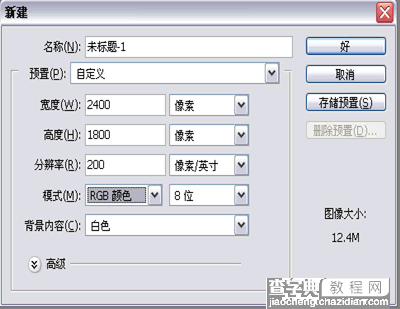
选择画笔工具,颜色是白色的

选择画笔工具,颜色是白色的
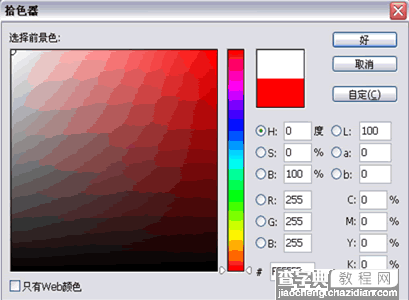
画一笔

图层样式,主要是发光

再运动模糊

复制两个然后合并图层,然后Ctrl+T调节形状,最后多复制几个

最后多复制几个 完成。

第二种光:动画片中的常用光线

大家来看看这种光,我也研究了一个做的方法
先看看效果

文件新建文件的设置

这里还是要注意图层的顺序

画笔的大小设置,2个象素就可以了
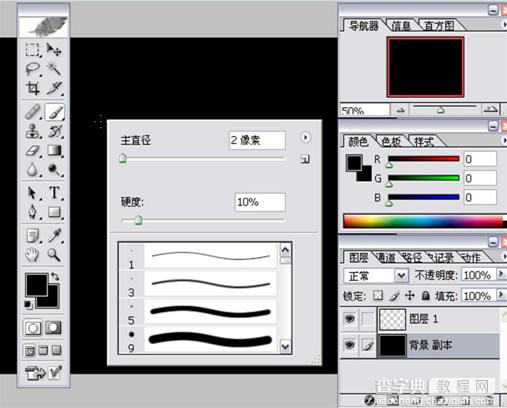
画笔的颜色设置,注意要选择白颜色

用画笔画几条直线,如图所画的

再进行运动模糊处理

此时已经有一点光的效果了

使用自由转变工具转化形状,有点透视感就可以了

完成


第三种光:极光


这个是用3D MAX 、FLASH、PS都能做。这个还是云之彼端里面的场景,大家致意看后面的光。
先用方法2的做法做到如图的效果,并且使用画笔工具画出如图的一笔

使用运动模糊(指的是刚才用画笔工具画的那一笔)

移动到第一个光的位置,可以发现第一个已经变亮了,图层关系是叠加

多复制几个,并且把那三个图层合并,同样的方法用于第二个光源的加亮。

使用画笔,加上点光点加亮光芯,在去做第二个光源,

成功



